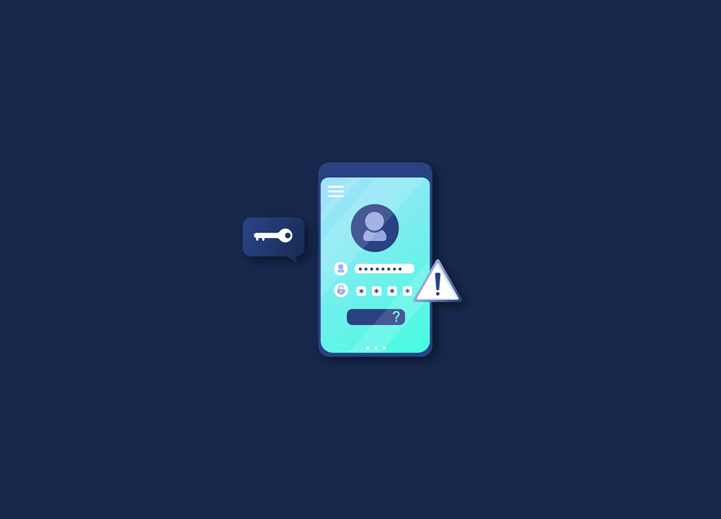Benutzer können sich für ein registriertes Benutzerprofil anmelden, sich einloggen und ihr Passwort auf Ihrer WordPress-Website ändern, die mit einer robusten Benutzerverwaltungsplattform ausgestattet ist.
Das WordPress-Logo und -Symbol werden standardmäßig auf diesen Seiten angezeigt. Wenn nur Sie und das Team Ihren Admin-Bereich besuchen, ist das akzeptabel.
Wenn Sie jedoch eine E-Commerce-Website oder eine Website für Mitglieder betreiben, müssen Ihre Kunden ebenfalls einchecken.
Die Anpassung dieser Benutzerseiten an den Stil Ihrer Website, die Präsentation Ihres Logos und die Bereitstellung von zusätzlichem Material kann zu einem weitaus besseren Benutzererlebnis führen.
Vielleicht haben Sie bereits unsere anderen Empfehlungen zur Verbesserung der Benutzerfreundlichkeit befolgt, indem Sie ein personalisiertes Anmeldeformular und eine Login-Webseite hinzugefügt haben.
Lassen Sie uns die Webseite zum Zurücksetzen von Passwörtern so verändern, dass sie für den Verbraucher konsistenter ist. Wir werden uns drei alternative Ansätze ansehen.
Inhalt
Umschalten aufAnsatz 1: Verwendung von Prolific Form zum Anpassen der Seite zum Zurücksetzen des Passworts.
Die Komponente Formidable Forms muss zunächst installiert werden. Weitere Informationen finden Sie in unserer Schritt-für-Schritt-Anleitung zur Installation eines WordPress-Plugins.
Formidable Form ist das leistungsstärkste WordPress-Formular-Plugin der Branche. Obwohl es eine kostenlose Version gibt, benötigen Sie eine Pro-Mitgliedschaft, um eine Seite zum Zurücksetzen des Passworts zu erstellen.
Nach der Aktivierung müssen Sie auf die Seite Formidable " Add-Ons gehen. Das Plugin für die Benutzerregistrierung, das erforderlich ist, um einen Anmeldebildschirm und eine Seite zum Zurücksetzen des Passworts auf der Vorderseite einzufügen, finden Sie auf der Website.
Klicken Sie einfach auf die Schaltfläche Aktivieren, um das Add-on-Plugin zu aktivieren, nachdem Sie es entdeckt haben.
Sie sind nun bereit, eine individuelle Webseite zum Zurücksetzen des Passworts zu erstellen.
Um eine neue Seite zu erstellen, klicken Sie auf Seite " Neu hinzufügen. Danach weisen Sie Ihrer Webseite eine Beschreibung zu und verwenden den Code [frm-reset-password] im WordPress Customizer.
Geben Sie den Shortcode auf einer einfachen Webseite zum Zurücksetzen des Passworts ein.
Nachdem Sie der Seite weiteres Material hinzugefügt haben, klicken Sie auf die Schaltfläche Senden in der oberen rechten Ecke des Bildschirms.
Vergewissern Sie sich abschließend, dass WordPress diese Seite zum Zurücksetzen von Passwörtern verwenden wird. Gehen Sie dazu auf Formidable " Allgemeine Einstellungen und von dort auf die Registerkarte "Registrierung".
Sie müssen zunächst die Auswahl "Seite zum Zurücksetzen des Passworts" finden und dann die soeben erstellte Webseite aus dem Dropdown-Feld auswählen.
Vergessen Sie nicht, Ihre Änderungen zu speichern, indem Sie auf den Link "Aktualisieren" am oberen Rand des Fensters klicken.
Sie können auch die benutzerdefinierte Webseite zum Zurücksetzen des Passworts auf Ihrer Website in Betrieb sehen.
Sie können auch die benutzerdefinierte Webseite zum Zurücksetzen des Passworts auf Ihrer Website in Betrieb sehen.
Ansatz 2: Anpassen der Webseite zum Zurücksetzen des Passworts mit Design My Login
Theme My Login ist nicht außergewöhnlich einstellbar, aber es ist eine schnelle und kostenlose Lösung, um die Registrierungs- und Login-Passwort-Webseiten Ihres WordPress-Themes anzupassen.
Die Installation und Aktivierung des Plugins Customize My Login wäre der erste Schritt. Weitere Informationen finden Sie in der Schritt-für-Schritt-Anleitung zur Installation von WordPress.
Theme My Login generiert direkt nach der Aktivierung URLs für Ihre benutzerdefinierten Login-, Logout-, Anmelde-, Passwort-Vergessen- und Passwort-Reset-Aktivitäten.
Diese URLs können auf der Seite "Theme My Login My General" angezeigt oder angepasst werden. Ändern Sie die URLs, die von den Plugins für Authentifizierungsaktivitäten verwendet werden, indem Sie zur Seite "Slugs" hinunter scrollen.
Die Slugs für "Passwort vergessen" und "Passwort zurücksetzen" sind erwähnenswert. Wir beginnen mit der Erstellung einer neuen Seite "Passwort vergessen", wobei wir die Standardkonfiguration beibehalten.
Um eine bessere WordPress-Webseite zu erstellen, gehen Sie zu Seite " Neu hinzufügen. Danach geben Sie Ihrer Webseite eine Beschreibung und platzieren den Code [theme-my-login action="lostpassword"] im Inhaltsbereich.
Es wäre am besten, das URL-Suffix der Seite in lostpassword zu ändern, damit die Theme My Way-Seite funktioniert und von der Standard-URL für vergessene Passwörter umgeleitet wird.
Wählen Sie die Schaltfläche "Veröffentlichen", nachdem Sie alle weiteren Inhalte auf der Webseite aktualisiert haben, um Ihre angepasste Anmeldeseite in Aktion zu sehen.
Ansatz 3: Ändern des Kennwortrücksetzsymbols mit einem Programm oder Plugin
Wahrscheinlich müssen Sie keine separate WordPress-Anmeldeseite für Ihre Website erstellen. In der Praxis ersetzen viele Websites einfach das WordPress-Emblem und die Copyright-URL durch die reguläre Login-Webseite. Am Ende unseres Beitrags über die Erstellung einer angepassten WordPress-Identifizierungswebseite zeigen wir Ihnen zwei Techniken, mit denen Sie das Anzeigesymbol für die Anmeldung durch das bekannte Symbol ersetzen können, wobei die eine ein Plugin und die andere einen Code verwendet.
Das Beste daran ist, dass bei beiden Methoden das Logo auf der Seite zum Zurücksetzen des Passworts automatisch geändert wird.
Wir hoffen, dass diese Anleitung Ihnen geholfen hat, die WordPress-Seite zum Zurücksetzen des Passworts anzupassen.
Vielleicht möchten Sie auch erfahren, wie Sie eine kostenlose geschäftliche E-Mail-Adresse erstellen können, oder sich unsere Liste der unverzichtbaren Plugins für das Wachstum Ihrer Website ansehen.
Schlussfolgerung
Die Funktion zum Zurücksetzen von Passwörtern ist fertig, und damit haben wir die Anpassung des WordPress-Login-Erlebnisses von der Registrierung eines neuen Benutzers bis zum Einloggen und Zurücksetzen eines verlorenen Passworts abgeschlossen. Schauen Sie bei Seahawk Media vorbei, wenn Sie genügend Tools benötigen, um sich für weitere Anpassungen gut gerüstet zu fühlen.